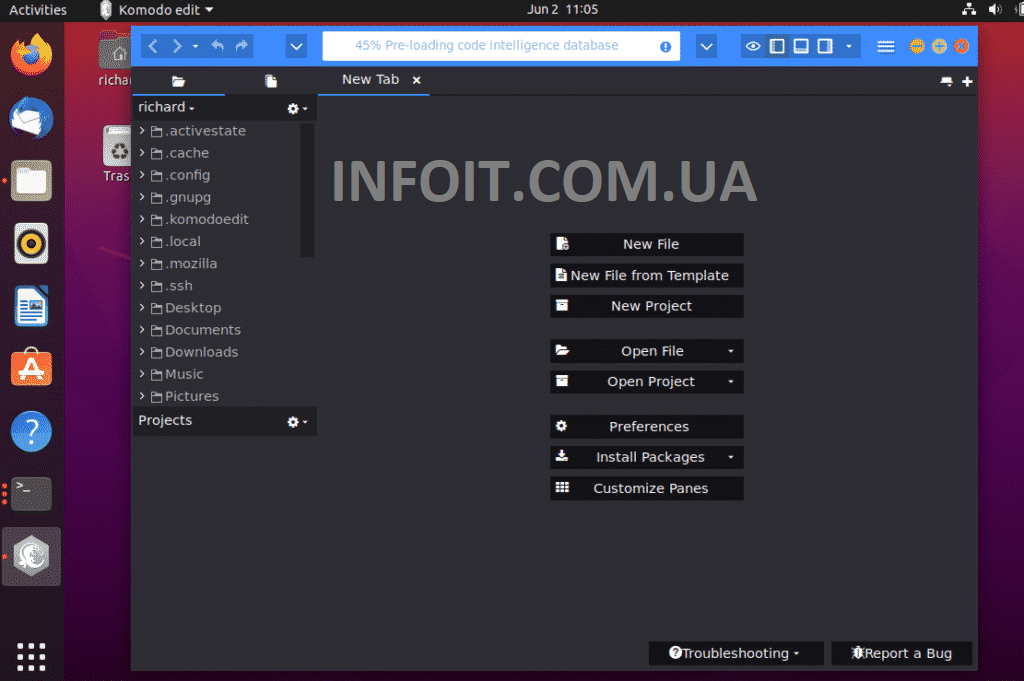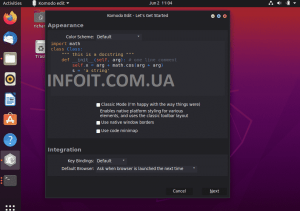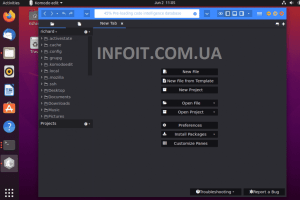- Как установить Komodo Edit в Linux
- Как установить Komodo Edit в Linux
- Создание новой учетной записи
- Инструкции по установке в Arch Linux
- Общие инструкции по установке Linux
- Загрузка Komodo Edit для Linux
- Извлечение пакета Komodo Edit для Linux
- Установка Komodo Edit
- Запуск Komodo Edit без установки
- Как установить Komodo Edit в Ubuntu 20.04 | 18.04
- Как установить Komodo Edit в Ubuntu 20.04 | 18.04
- Шаг 1. Загрузите Komodo Edit
- Шаг 2: Установите Komodo Edit
- Обзор Komodo Edit и Komodo IDE 8
Как установить Komodo Edit в Linux
Как установить Komodo Edit в Linux
Komodo Edit — бесплатный текстовый редактор для macOS, Linux и Windows. Он используется для программирования и веб-разработки и предлагает отличные функции, такие как отладка, встроенный контроль версий и многое другое. В этом руководстве хорошо показано, как установить приложение в Linux.
Создание новой учетной записи
Чтобы использовать приложение Komodo Edit в Linux, необходимо создать бесплатную учетную запись на веб-сайте. Чтобы создать учетную запись, начните с перехода на домашнюю страницу разработчиков ActiveState.com.
На веб-сайте ActiveState найдите синюю кнопку с надписью «Создать учетную запись» и нажмите ее, чтобы открыть учетную запись.
На странице создания учетной записи вы увидите несколько текстовых полей, таких как Ваш адрес электронной почты, Выберите Имя пользователя, пароль и подтверждение пароля. Заполните все текстовые поля, чтобы создать новую учетную запись в ActiveState.
Кроме того, если вы не хотите заполнять различные текстовые поля на странице, нажмите кнопку Зарегистрироваться через Github, чтобы автоматически зарегистрировать учетную запись с вашей учетной записью GitHub.
Когда вы создали свою учетную запись NewState, войдите в свою учетную запись электронной почты и проверьте что она работает. Обязательно войдите в свою учетную запись NewState, прежде чем продолжить работу с этим руководством, поскольку это необходимо для полного использования приложения Komodo Edit.
Инструкции по установке в Arch Linux
Arch Linux — это единственный дистрибутив Linux, в котором есть простой способ установить Komodo Edit через репозиторий Arch Linux User. Чтобы начать установку, откройте окно терминала, нажав Ctrl + Alt + T или Ctrl + Shift + T на клавиатуре. Затем, с открытым окном терминала, используйте команду Pacman ниже для установки пакетов Base-devel и Git.
sudo pacman -S base-devel git
После установки Base-devel и пакеты Git на вашем компьютере с Arch Linux, пришло время установить установщик пакетов Trizen AUR. С помощью этого приложения Komodo Edit можно настроить намного быстрее, чем вручную. Чтобы установить Trizen, начните с клонирования пакета из AUR с помощью Git.
git clone https://aur.archlinux.org/trizen.git
Переместите в каталог trizen с CD Команда ниже.
Скомпилируйте и установите инструмент установки пакетов Trizen AUR на свой ПК с Linux с помощью команды makepkg.
Наконец, установите Komodo Edit в Arch Linux через приложение Trizen.
trizen -S komodo-edit
Общие инструкции по установке Linux
Если вы не используете Arch Linux, заставить работать Komodo Edit гораздо сложнее. Для этого требуется вручную загрузить версию приложения для Linux, распаковать ее и запустить скрипт установки.
Загрузка Komodo Edit для Linux
Чтобы начать процесс установки Komodo Edit в Linux, вам необходимо необходимо скачать пакет Linux. Для этого перейдите на страницу загрузки на ActiveState.com. Оказавшись там, найдите ссылку Linux (x86) или (x86_64) и щелкните по ней, чтобы начать процесс загрузки.
Кроме того, если вы предпочитаете использовать терминал, вы можете загрузить приложение Komodo Edit непосредственно с помощью wget, введя приведенные ниже команды в окне терминала.
x86
wget https://downloads.activestate.com/Komodo /releases/11.1.1/Komodo-Edit-11.1.1-18206-linux-x86.tar.gz
x86_64
wget https://downloads.activestate.com/Komodo /releases/11.1.1/Komodo-Edit-11.1.1-18206-linux-x86_64.tar.gz
После загрузки пакета Komodo Edit Linux на ваш компьютер, пришло время извлечь его. Следуйте инструкциям в следующем разделе руководства, чтобы узнать, как извлечь архивный файл.
Извлечение пакета Komodo Edit для Linux
Извлечение пакета Komodo Edit в Linux означает использование команды tar. В окне терминала перейдите в каталог Downloads и используйте tar для извлечения пакета Komodo Edit Linux.
/ Downloads tar xvf Komodo-Edit-11.1.1-18206-linux- x86.tar.gz
tar xvf Komodo-Edit-11.1.1-18206-linux-x86_64.tar.gz
После извлечения файла вы увидите папку с именем Komodo- Edit-11.1.1-18206-linux-x86 или Komodo-Edit-11.1.1-18206-linux-x86_64. Используйте команду CD, чтобы переместить сеанс терминала в этот каталог.
cd Komodo-Edit-11.1 .1-18206-linux-x86_64
Установка Komodo Edit
Теперь, когда все файлы извлечены из TarGZ архивный файл в вашем каталоге Download, установка Komodo Edit может начаться. Для начала запустите файл сценария install.sh.
После запуска файла сценария install.sh в окне терминала появится приглашение. Это приглашение говорит: введите каталог для установки Komodo. Измените каталог на желаемое место или оставьте его пустым и нажмите Enter, чтобы использовать местоположение по умолчанию.
После выбора места установки скрипт установит Komodo Edit на ваш Linux компьютер.
Запуск Komodo Edit без установки
Хотите использовать Komodo Edit, не устанавливая его на свой ПК с Linux? Вот как это сделать. Сначала войдите в папку данных Komodo Edit с помощью команды CD.
Источник
Как установить Komodo Edit в Ubuntu 20.04 | 18.04
Как установить Komodo Edit в Ubuntu 20.04 | 18.04
Это краткое руководство показывает студентам и новым пользователям, как установить Komodo Edit в Ubuntu 20.04 | 18.04.
При поиске кроссплатформенного простого редактора кода (Python, Perl, Ruby, HTML / CSS, JavaScript и др.) Для программирования и веб-разработки вам, вероятно, следует взглянуть на Komodo Edit.
Этот простой, но мощный редактор кода для программистов обеспечивает базовые функции, такие как редактирование и написание базовых программных кодов. Это больше похоже на Notepad ++ на стероидах для систем Windows и других платформ.
Для более продвинутой версии Komodo вам необходимо приобрести Komodo IDE. Он обладает всеми возможностями, необходимыми для создания мощных программ.
Когда вы будете готовы к установке Komodo Edit, выполните следующие действия:
Шаг 1. Загрузите Komodo Edit
Чтобы вручную установить Komodo Edit, вам нужно перейти на его страницу загрузки и получить копию установщика. Страницу загрузки можно найти по ссылке ниже.
На странице скачайте правильный архив ( 32-битный или 64-битный ) для вашей системы. На момент написания последней версии была 12.0.1 .
Место загрузки по умолчанию в системах Ubuntu находится в папке / tmp вашего домашнего каталога.
Шаг 2: Установите Komodo Edit
После загрузки и извлечения файла, как показано выше, перейдите во вновь извлеченную папку, затем выполните приведенные ниже команды, чтобы начать установку.
Установка довольно проста. После момента установки вы должны получить сообщение, подобное приведенному ниже, что установка прошла успешно.
После завершения процесса установки добавьте «komodo» в переменную PATH.
Сначала откройте файл .bashrc в текстовом редакторе:
Затем скопируйте и вставьте строку в файл, затем сохраните ее.
Наконец, выполните приведенные ниже команды, чтобы применить конфигурацию.
Вы также можете выполнить эту команду:
После этого перейдите в Действия Ubuntu ==> Komodo Edit
Когда вы откроете Komodo Edit в первый раз, вам будет предложено настроить его. Я бы принял значение по умолчанию и продолжил.
После настройки начните пользоваться Komodo Edit.
Вывод:
В этом посте показано, как установить Komodo Edit в Ubuntu 20.04 | 18.04.
Источник
Обзор Komodo Edit и Komodo IDE 8
Привет. На хабре много обзоров различных сред разработки, но совсем мало информации про Komodo Edit и Komodo IDE.
Я пользуюсь Komodo с 2010 года и за это время вышло несколько мажорных релизов и хочу с вами поделиться кратким обзором основных возможностей.
Komodo Edit — это кросс-платформенный текстовый редактор, который построен на движке Mozilla, поддерживает большое количество языков. Проект является полностью открытым и распространяется под лицензией MPL (Mozilla Public License). Разработка проекта ведется на GitHub.
Как и у всех, есть авто-дополнение со справочной информацией, поддержка плагинов, макросы, сниппеты.
Главная фича, которая мне понравилась, это удаленное редактирование кода, подобно Sublime если прикрутить к нему плагины для работы по SFTP. В восьмой версии также появился визуальный скроллинг, аналогично тому, который есть в Sublime.
Komodo IDE — это коммерческая среда разработки, которая построена на Komodo Edit и имеет ряд дополнительных функций, как например, отладка кода (включая удаленную), рефакторинг, работа с VCS, HTTP Inspector, Rx Toolkit, интегативный шелл, юнит-тесты, интеграцию с другими продуктами компании (Stackato, Perl Dev Kit и TCL Dev Kit) и другие мелочи.
Текстовый редактор поддерживает большое количество языков для подсветки синтаксиса, есть автодополнение, Intellisense. Я сделал несколько небольших таблиц со сводной информацией по поддерживаемым технологиям.
Языки программирования, а также фреймворки, для которых есть Intellisense и отладка (в платной версии).
| Язык программирования | Фреймворки | Шаблонизаторы |
|---|---|---|
| PHP | Laravel, Zend | Blade, Smarty, Twig |
| Perl | Mojolicious, Catalyst | epMojo, Mason, TT |
| Ruby | Ruby on Rails | RHTML |
| Python | Django | Django templates |
| js, nodejs | ExpressJS, jQuery, Dojo, YUI, MochiKit, ExtJS, Prototype | EJS |
| TCL |
Для Ruby on Rails есть встроенный bundle, если нажать Ctrl+Shift+K то можно быстро запустить команду из rake.
Замечание: для отладки django приложений из IDE, в данный момент, нужно запустить сервер без поддержки threads.
| Языки разметки | XML, XSLT, HTML, HTML5, JSON, YAML |
| CSS | CSS, Less, SASS, SCSS |
| Mozilla | XUL, XBL |
| Другое | TCL, Bash, Apache, Lua, SQL, C++, C#, Pascal, Smalltalk, Lisp, Markdown, Ini, VHDL, Scheme, Makefile, Haskell, Coffeescript… |
Интерфейс
Из коробки есть две темы оформления основного интерфейса (светлая и темная), а также десяток тем для самого редактора. Можно настроить все вплоть до цвета отдельной лексемы.
Режим vi находится в Editor — Key Bindings.
Поддержка Emmet включается с помощью стороннего плагина.
Удаленное редактирования кода
Доступны следующие протоколы: FTP, FTPS, SFTP, SCP.
В отличие от Netbeans или IDEA, не происходит полная синхронизация удаленного кода локально.
Отладка
Отладка кода сделана очень хорошо, поддерживаются все языки из первой таблицы. Есть удаленная отладка.
Отладчик это самая полезная фича, которая есть в Komodo IDE, особенно для разработки на Perl.
Системы контроля версий
Поддерживаются Mercurial, Bazaar, Git, CVS, SVN, Perforce.
Сочетания клавиш настраиваются в Preferences — Shortcuts.
Подсветки измененных частей кода в реальном времени нет, но есть diff, который открывается в отдельном окне.
Интерактивный терминал
Доступен интерактивный шелл на Python, Perl, Ruby и TCL.
Есть небольшой трюк, если нажать Ctrl+R и написать cmd.exe, то таким образом получается еще и виндовый терминал.
Toolbox
Если вы часто повторяете какую-то последовательность действий, то можно записать их в виде макроса (подобно в Excel) или запрограммировать на javascript. А потом запускать через Toolbox.
Collaboration режим
В этом режиме можно работать над одним и тем же кодом совместно, как в Google Docs.
Database explorer
Разработчиками заявлена поддержка SQLite, MySQL, Oracle. Для работы с MySQL и Oracle нужно установить расширения.
Юнит-тестирование
Вначале нужно создать тест-план, который в дальнейшем вызывается в IDE
Поддерживаются TAP, PHPUnit, unittest, Rake::Test, tcltest, Rake tests.
Рефакторинг и форматирование
Рефакторинг появился совсем недавно. Есть возможность переименовывать переменные и методы класса.
По хоткею можно запустить js tidy или выровнять отступы.
Regex Toolkit
Запускается в отдельном окне и может помочь визуально протестировать ваши регулярные выражения.
HTTP Inspector
Реализован в виде HTTP прокси.
Поддерживаются пользовательские правила: например если в запросе есть определенный параметр, заголовок, или в URL содержится определенный текст, то выходим из отладки, или меняем значения нужный заголовка.
Поддержка расширений
Komodo поддерживает сторонние расширения.
Диалог стандартный, который пришел из Firefox.
В каталоге есть Zen Coding, PEP-8 syntax checker, D Language и еще много других.
Цены
Komodo Edit распространяется бесплатно. Ценовая политика на Komodo IDE сильно изменилась в этом году.
Стоимость Enterprise лицензии начинается с $295, однако Personal license стоит всего $89.
Источник